Bạn đang xem bài viết Sao chép liên kết trên máy tính: Hướng dẫn cách copy link tại Pgdphurieng.edu.vn bạn có thể truy cập nhanh thông tin cần thiết tại phần mục lục bài viết phía dưới.
Sao chép liên kết trên máy tính là một trong những thủ thuật đơn giản nhưng khá quan trọng khi bạn muốn chia sẻ đường dẫn đến một trang web, một tài liệu hay một video với người khác. Tuy nhiên, không phải ai cũng biết cách sao chép đường dẫn một cách dễ dàng và hiệu quả. Trong bài viết này, chúng tôi sẽ hướng dẫn bạn cách sao chép liên kết trên máy tính một cách nhanh chóng và đơn giản. Hãy cùng tìm hiểu nhé!
Mục lục nội dung
Sao chép liên kết, copy link trên máy tính là những thao tác cơ bản không thể thiếu đối với những người làm việc văn phòng. Trong bài viết này, Thuthuatphanmem hướng dẫn bạn cách copy link, sao chép liên kết chuẩn nhất.
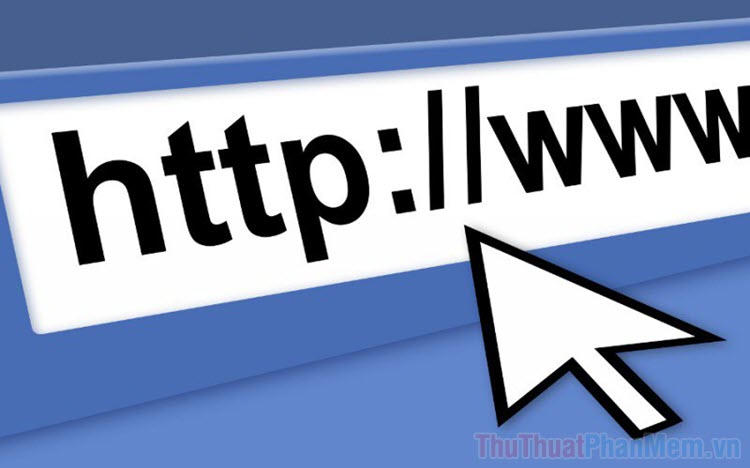
1. Copy link, sao chép liên kết trong trình duyệt
Link – URL – Liên kết thường xuất hiện trên những trình duyệt vì trình duyệt là công cụ hỗ trợ người sử dụng truy cập các trang Web. Các đường link chính là những đường liên kết giúp bạn kết nối tới một địa chỉ nào đó để sử dụng dữ liệu của trang đó. Hiểu đơn giản, Link – URL – Liên kết chính là con đường để cho mọi ngôi nhà có thể đi đến với nhau.
Cách sao chép link trên Chrome, Cốc Cốc, Microsoft Edge
Bước 1: Bạn mở trình duyệt và trang Web cần sao chép link, liên kết trong trình duyệt.
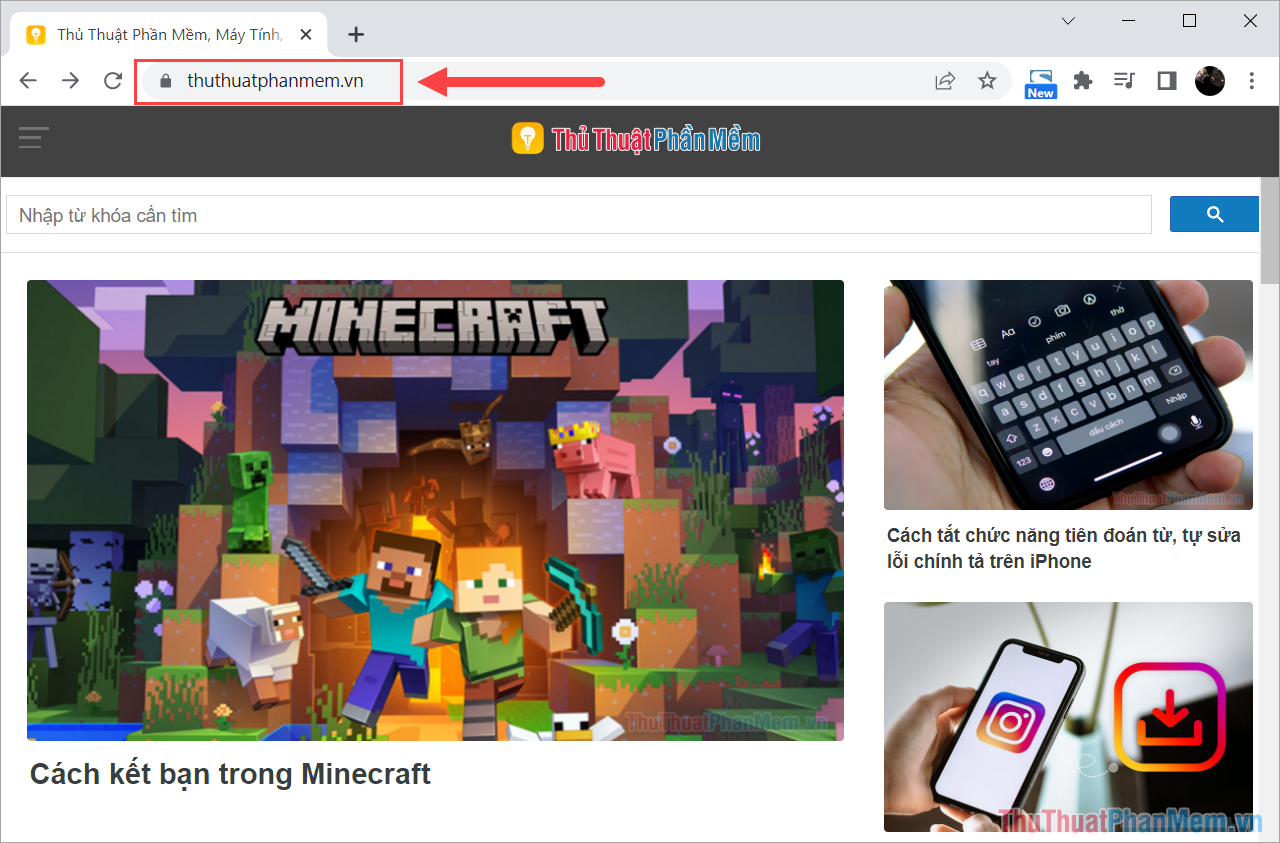
Bước 2: Sau đó, bạn nhấn vào thanh điều hướng và nhấn Ctrl + A để bôi đen tất cả. Cuối cùng, bạn nhấn tổ hợp phím Ctrl + C để sao chép liên kết.
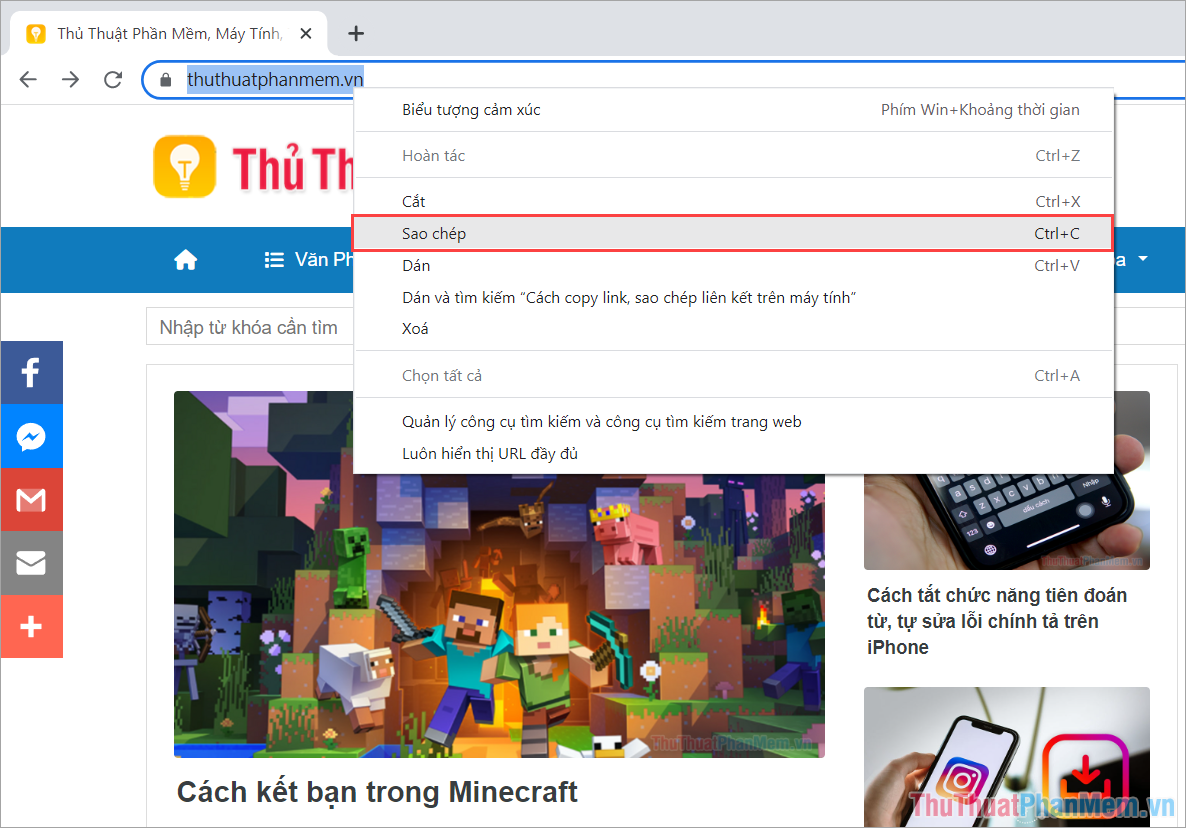
Ngoài việc dùng phím tắt, bạn cũng có thể Click chuột phải để chọn Sao chép.
Cách sao chép link trên FireFox
FireFox có giao diện giống như những trình duyệt khác trên máy tính, tính năng sao chép liên kết cũng tương tự. Để sao chép link trên FireFox bạn làm như sau:
Bước 1: Mở trình duyệt lên rồi vào trang Web cần sao chép link, liên kết trong trình duyệt.
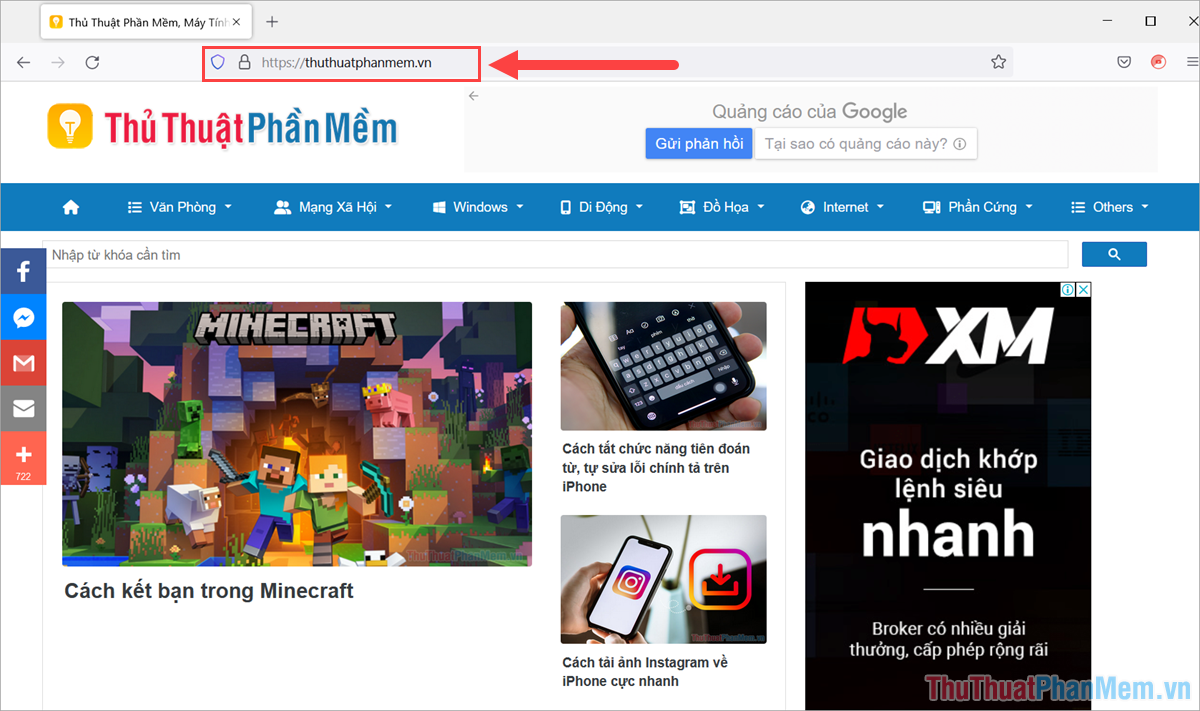
Bước 2: Bạn Click chuột phải vào liên kết và chọn Sao chép để copy link.

2. Cách paste link, dán liên kết sau khi sao chép
Sau khi sao chép được liên kết, bạn cần phải paste link, dán liên kết vào những nơi cần sử dụng như: Tin nhắn, trình duyệt, lưu trữ trong notepad,… Để paste link, dán liên kết sau khi sao chép bạn làm như sau:
Bước 1: Mở vị trí bạn muốn paste link, dán liên kết sau khi sao chép trên máy tính.
Bước 2: Sau đó, bạn Click chuột phải và chọn Paste để dán liên kết (phím tắt Ctrl + V).
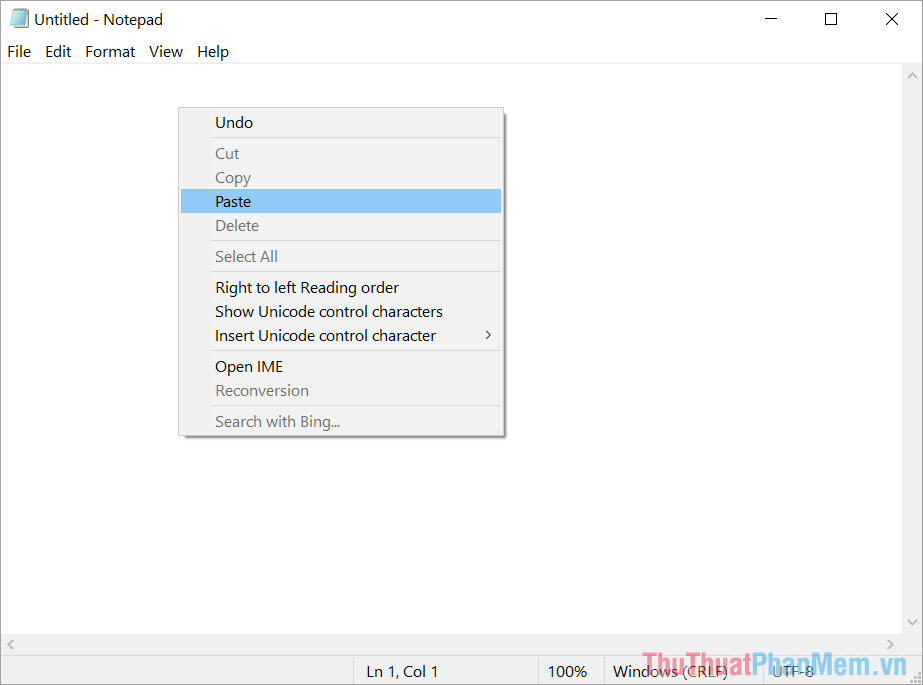
3. Cách sao chép liên kết, copy link trong Zalo
Trong Zalo mọi người thường hay chia sẻ link, liên kết cho nhau và bạn có thể copy trực tiếp liên kết trong Zalo để gửi cho những người khác hoặc lưu trữ lại.
Bước 1: Bạn mở cuộc trò chuyện có chứa liên kết cần sao chép trên Zalo.
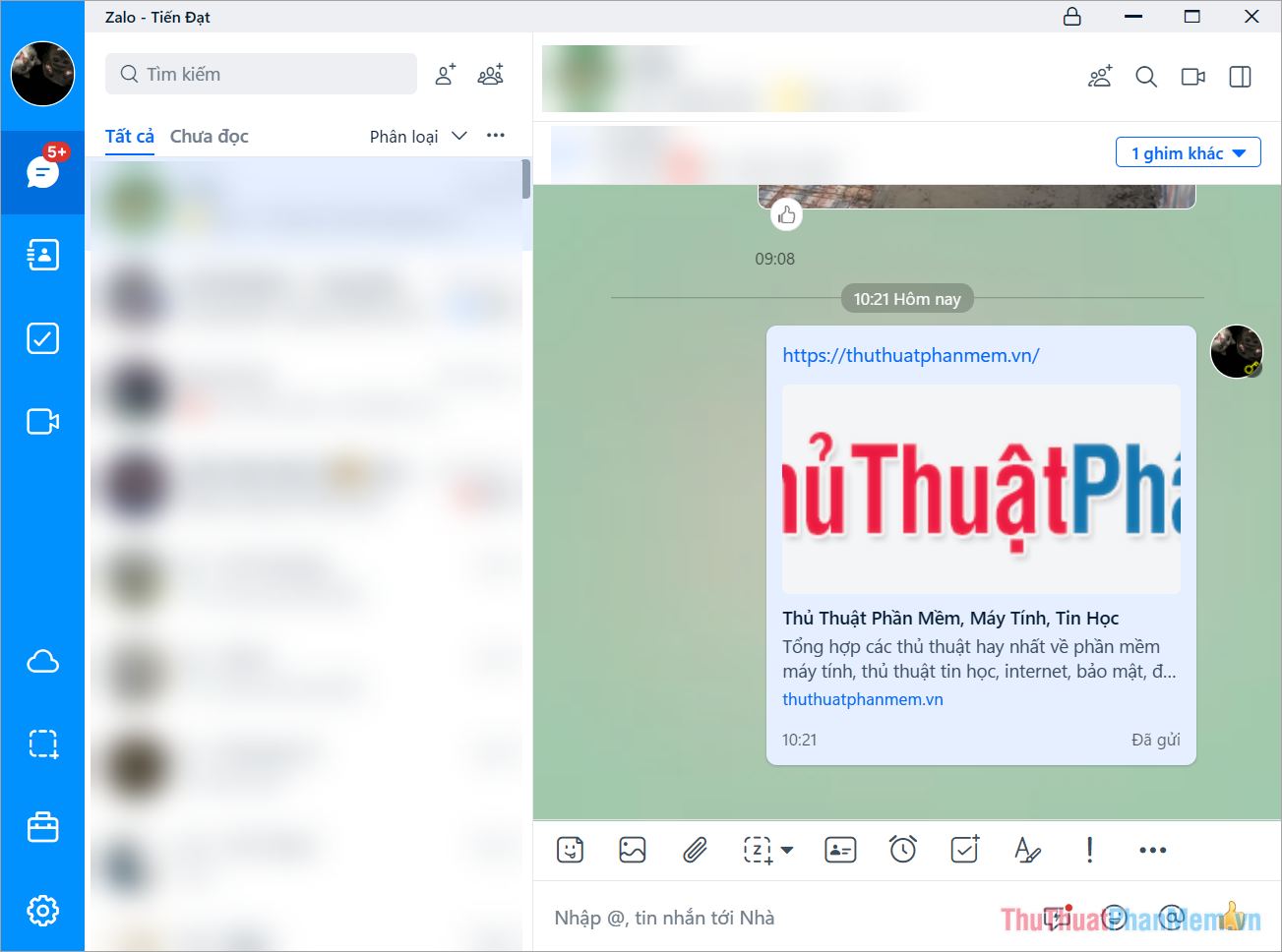
Bước 2: Bạn chọn biểu tượng Tùy chọn => Sao chép tin nhắn.
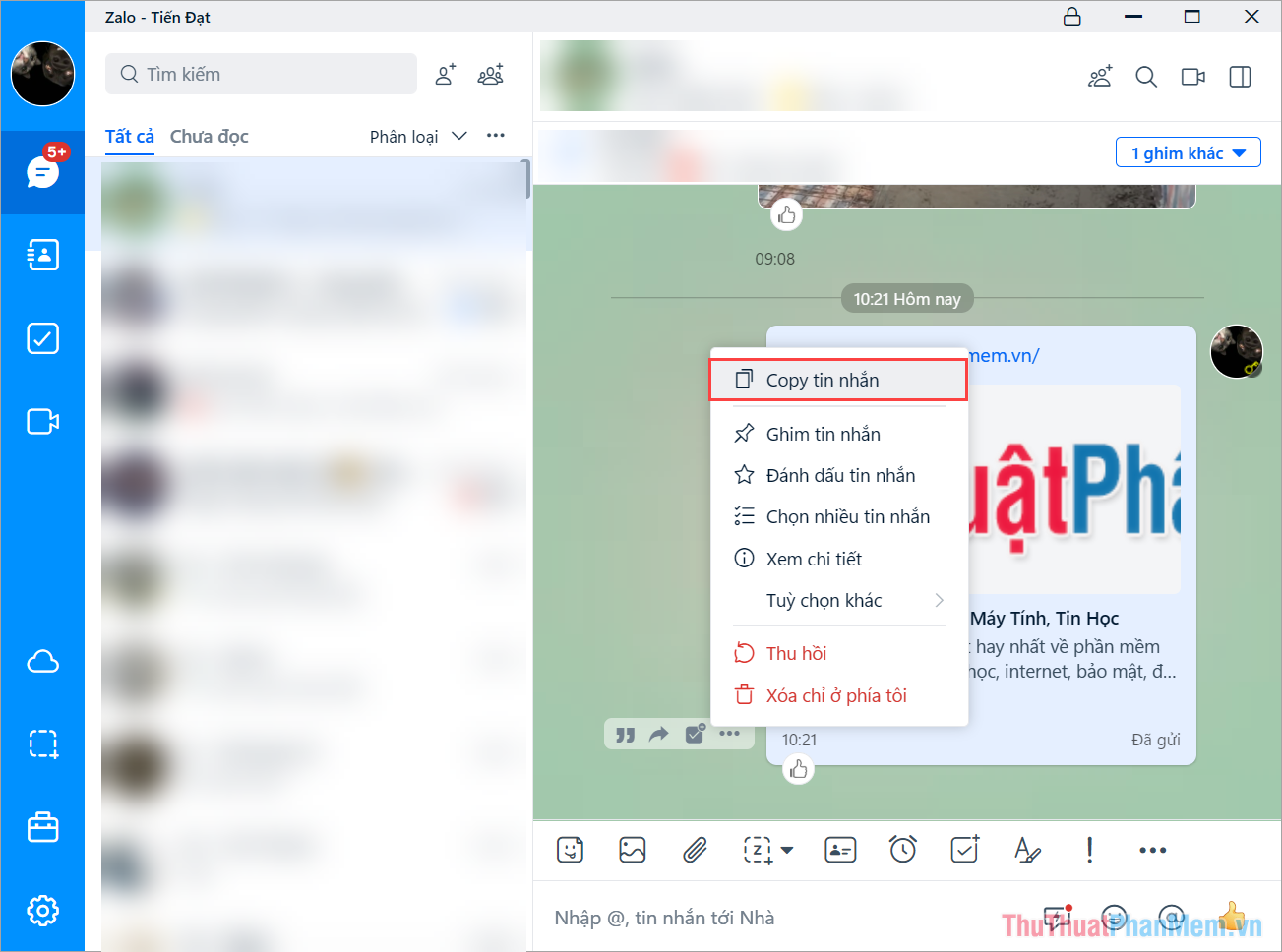
Trong bài viết này, Thuthuatphanmem đã chia sẻ đến bạn cách sao chép liên kết, copy link trên máy tính nhanh và chuẩn xác nhất. Chúc bạn một ngày vui vẻ!
Tổng kết lại, việc sao chép liên kết trên máy tính là một kỹ năng cơ bản mà bất kỳ người dùng máy tính nào cũng nên biết. Tuy nhiên, cách thực hiện việc này có thể khác nhau tùy vào trình duyệt web và hệ điều hành sử dụng. Tất cả những cách copy link được đề cập trong bài đều là phương pháp đơn giản và dễ hiểu, đảm bảo giúp bạn sao chép liên kết một cách nhanh chóng và chính xác. Việc copy link chính xác cũng rất quan trọng cho công việc giải quyết các vấn đề kĩ thuật hoặc chia sẻ thông tin cho những người khác. Hy vọng bài viết sẽ giúp ích cho bạn trong việc sử dụng máy tính một cách hiệu quả hơn.
Cảm ơn bạn đã xem bài viết Sao chép liên kết trên máy tính: Hướng dẫn cách copy link tại Pgdphurieng.edu.vn bạn có thể bình luận, xem thêm các bài viết liên quan ở phía dưới và mong rằng sẽ giúp ích cho bạn những thông tin thú vị.
Nguồn: https://thuthuatphanmem.vn/cach-copy-link-sao-chep-lien-ket-tren-may-tinh/
Từ Khoá Tìm Kiếm Liên Quan:
1. Copy link
2. Copy đường link
3. Sao chép đường dẫn
4. Lấy đường link
5. Copy URL
6. Sao chép URL
7. Lấy liên kết
8. Copy liên kết
9. Nhân đôi đường dẫn
10. Copy đường dẫn trang web



